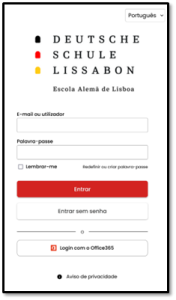Phidias - O nosso sistema de gestão escolar
O Phidias é uma plataforma de gestão escolar, que permite administrar os processos da Escola de forma segura, rápida, agrupada e acessível a partir de qualquer dispositivo. Com a centralização da informação, permitimos que toda a comunidade escolar possa gerir toda a comunicação e aceder à informação administrativa e académica.
Registo em Phidias
Manuais Phidias
Phidias na EAL
O Phidias funciona através de diversos módulos, que serão implementados de forma gradual na EAL. No ano letivo 2023/24, o primeiro ano de implementação da plataforma, serão introduzidos os seguintes módulos:
- Gestão de dados de alunos, pais e colaboradores;
- Comunicação entre escola e pais;
- Admissão de novos alunos;
- Processos online com interação dos pais.
No ano letivo 2024/25, estão previstas outras implementações na área da gestão de dados e na melhoria dos atuais processos.
Se tiver alguma dúvida sobre Phidias, por favor não hesite em contactar-nos por correio eletrónico.
Q & A: Perguntas e respostas
- Abra o perfil da criança para a qual pretende visualizar as faltas. Para o fazer, clique no perfil na barra de cabeçalho.
Vista móvel Vista do ambiente de trabalho 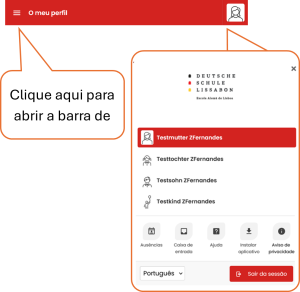

- Abra a barra lateral do menu (
 ) e abra a opção Ausências na secção História Académica.
) e abra a opção Ausências na secção História Académica.
Em alternativa, também pode encontrar as faltas no painel de bordo do seu filho/da sua filha.
Visão Computador
Pode utilizar este seguimento para adicionar a autorização/horário de recolha diária do(a) seu(sua) educando(a) a outra pessoa.
Uma vez que o seguimento está ligado ao(à) seu(sua) filho(a), encontrará o mesmo no perfil do(a) aluno(a).
Passo 1: Abrir o perfil do(a) seu(sua) filho(a)
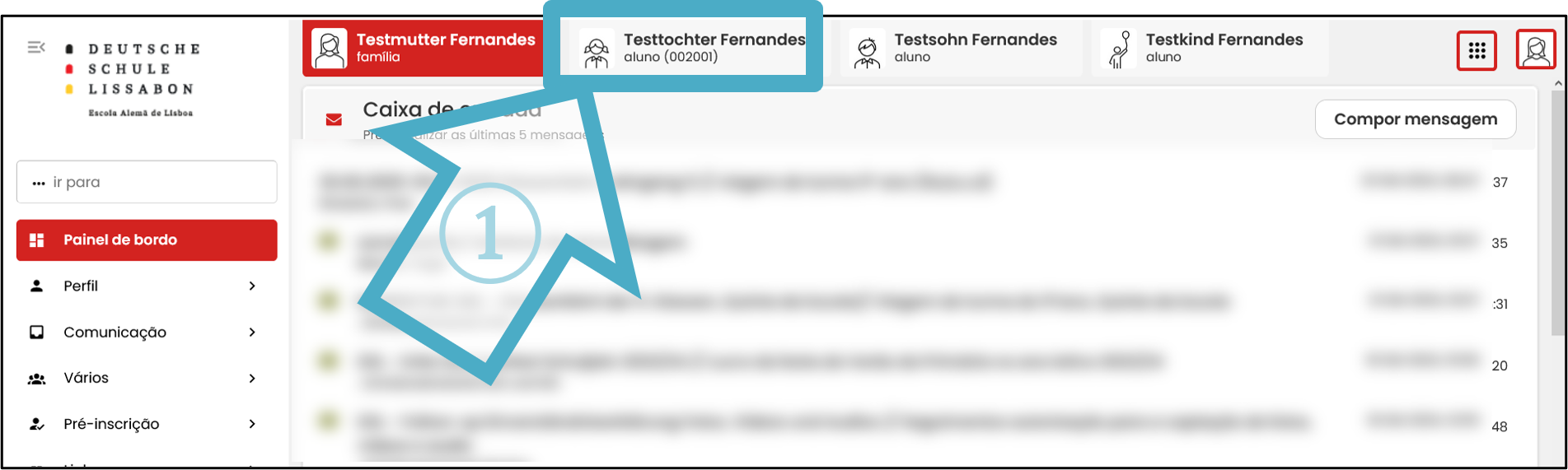
Passo 2: Abrir o seguimento através do painel de bordo
- Se clicar no nome do seguimento abre as registos anteriores.
- Se clicar em “Adicionar”, pode ser criada um novo registo.
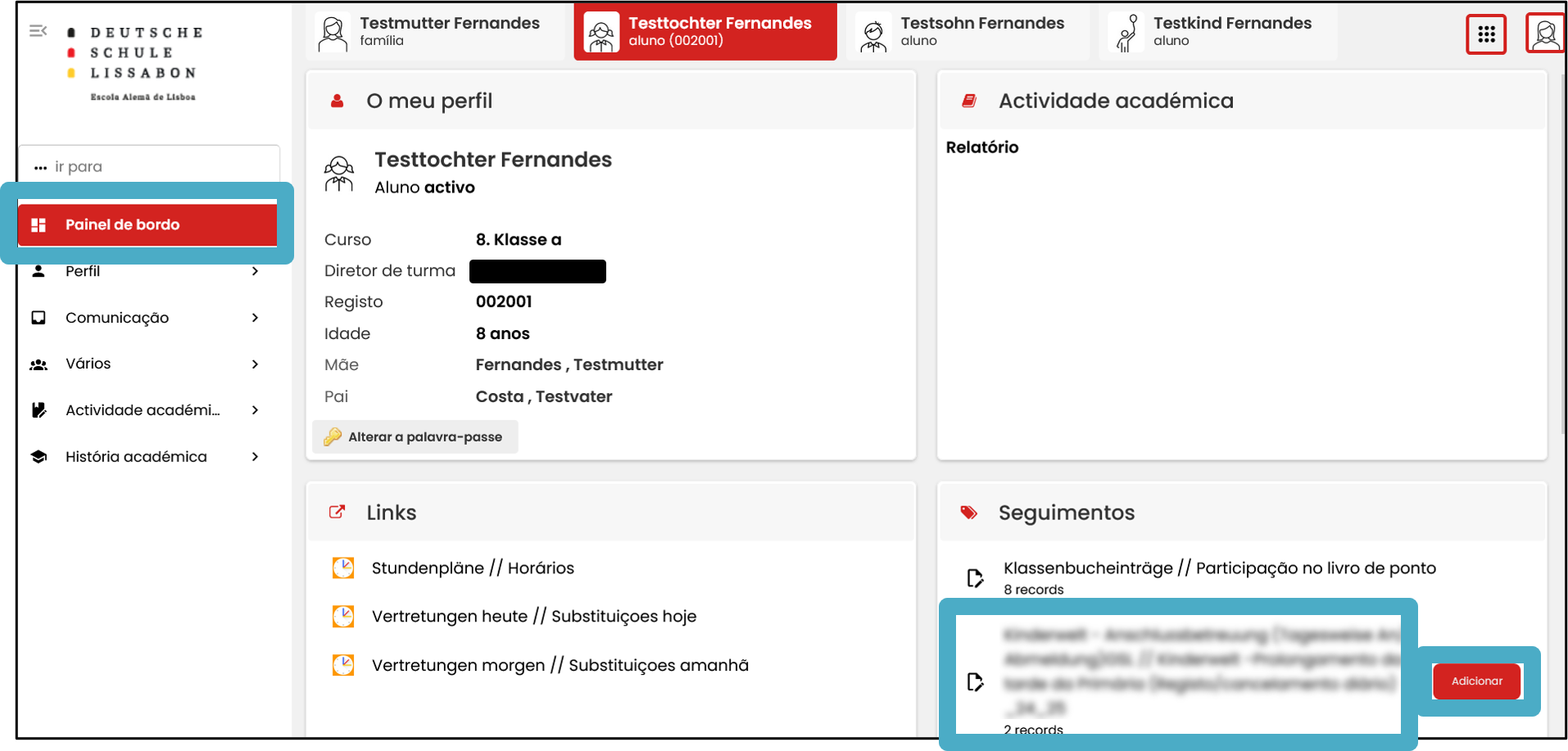
Em alternativa, pode também abrir os seguimentos através da barra de menus (Vários → Seguimentos).
Visão telemóvel
Pode utilizar este seguimento para adicionar a autorização/horário de recolha diária do(a) seu(sua) educando(a) a outra pessoa.
Uma vez que o seguimento está ligado ao(à) seu(sua) filho(a), encontrará o mesmo no perfil do(a) aluno(a).
Instruções passo a passo:
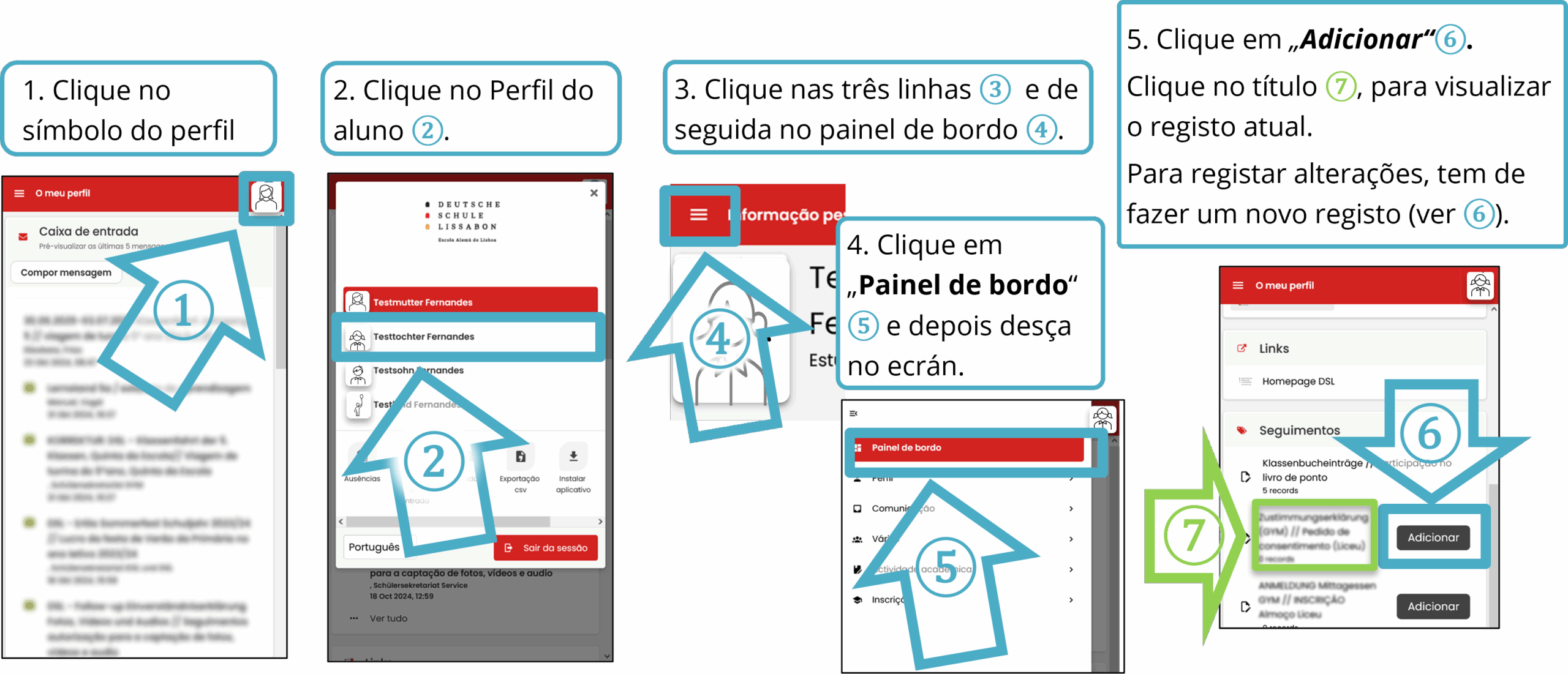
Em alternativa, pode também abrir os seguimentos através da barra de menus (Vários → Seguimentos).
- Abra o perfil da criança para a qual pretende ver os registos no livro de ponto.
- Vista de ambiente de trabalho: Clique no perfil correspondente no cabeçalho,
- Vista móvel: Clique no ícone do seu perfil e, em seguida, selecione o perfil relevante.
- Encontrará as entradas de participaçoes no livro de ponto na secção Seguimentos.
Em alternativa, pode abrir a barra de menu (![]() ) e abrir a categoria Seguimentos na secção Vários.
) e abrir a categoria Seguimentos na secção Vários.
Pode comunicar uma ausência por doença utilizando o formulário no Phidias. Pode encontrar o formulário “Abwesenheiten // Ausências” (ver campo verde) no seu perfil, no painel de bordo, na rubrica “Links”. Por favor, comunique a ausência do seu filho/da sua filha até às 8h00 (9h00, o mais tardar) utilizando o formulário ou, após as 9h00, enviando uma mensagem (por exemplo, através do Phidias) para a secretaria da escola.
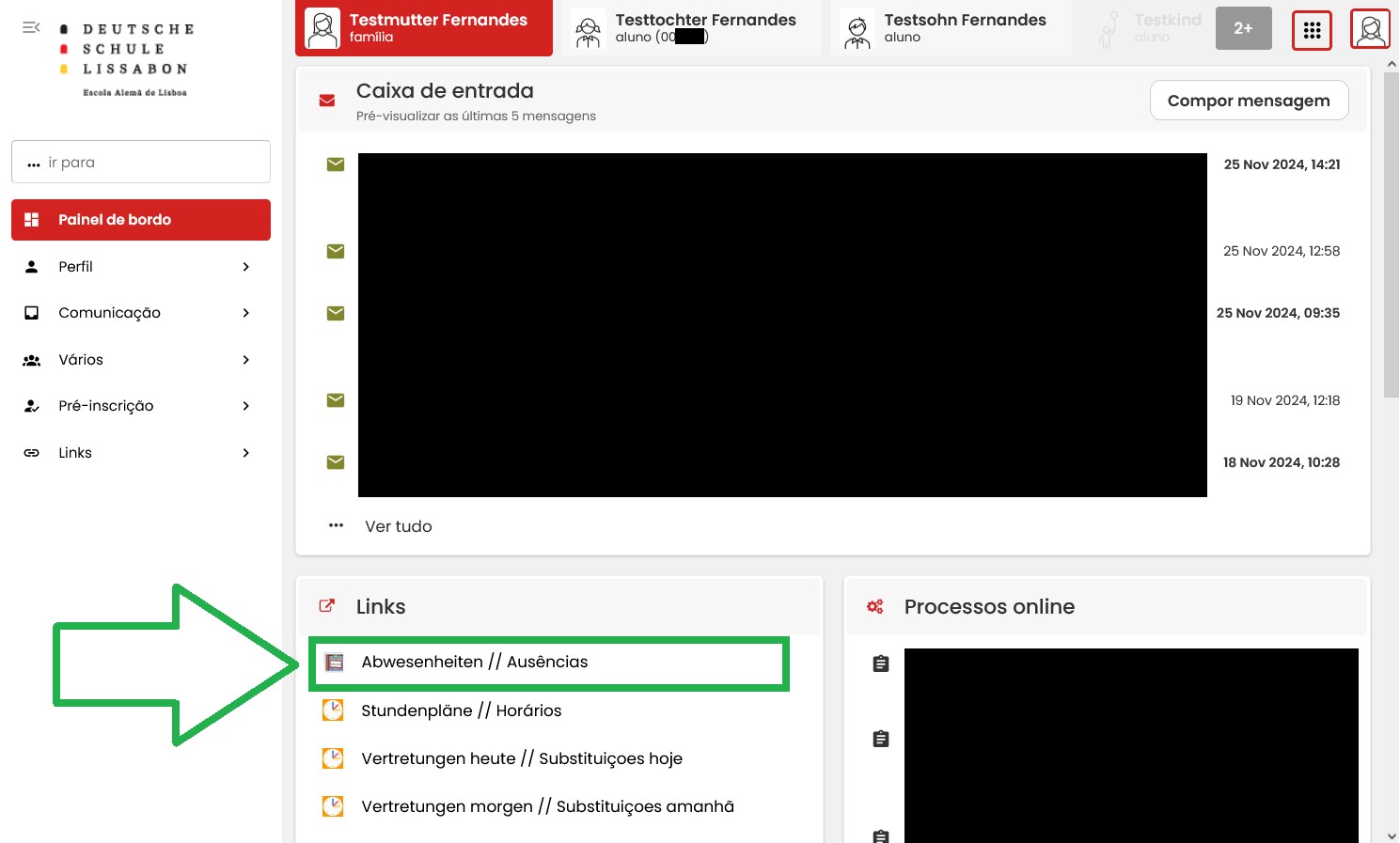
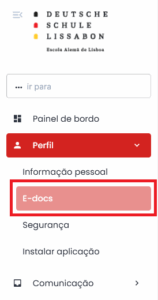
Na secção E-Docs, encontrará todos os documentos que assinou digitalmente.
Estes documentos estão organizados por ano letivo. Os documentos individuais podem ser procurados através da função de pesquisa.
Para ver os seus documentos, abra o caminho na barra de menu do seu perfil: Perfil → E-Docs.
Clique no nome do documento para o abrir.
Opção 1
- Abra o seu painel de bordo.
- Na área Caixa de entrada, encontra a opção “Compor mensagem”.

- Em alternativa, pode também clicar na caixa de entrada para aceder à caixa de entrada.
Opção 2
Se não encontrar as opções, é provável que tenha aberto o perfil do(s)/da(s) seu(s)/sua(s) filho(s)/filha(s). |
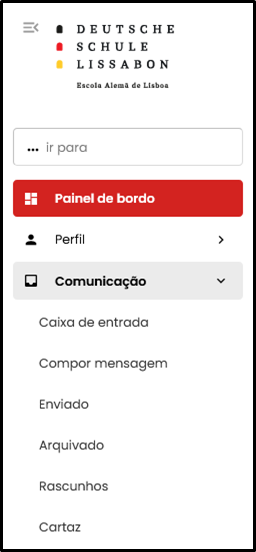 |
Opção 3
| Utilize a função de pesquisa e introduza as palavras-chave relevantes (compor mensagem) para encontrar a função. | 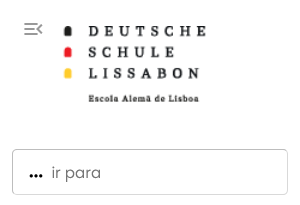 |
- Para o fazer, abra o módulo de comunicação e inicie uma nova mensagem (ver aqui).
- Abra os contactos e selecione os contactos pretendidos nas listas disponíveis.
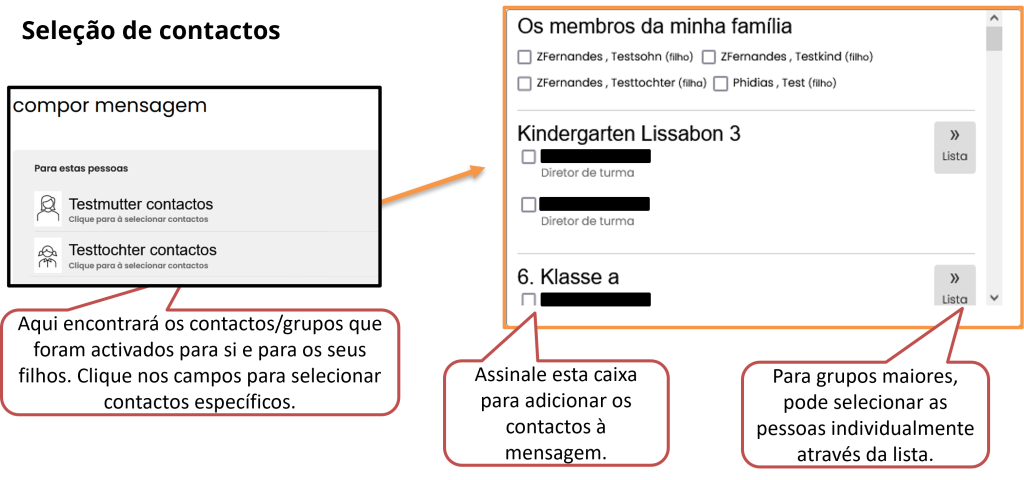
Se o perfil do seu filho/da sua filha não for apresentado, isso deve-se normalmente a um problema com a cache ou os cookies do seu browser. Complete os seguintes passos:
- Termine a sessão
- Limpe a cache e os cookies do website no browser que está a utilizar
- Inicie novamente a sessão
A informação deverá agora aparecer representada corretamente. Se não for o caso, contacte a assistência Phidias através do endereço phidias@dslissabon.com
Se precisar de aceder rapidamente ao perfil do seu filho/da sua filha, poderá igualmente seguir este caminho alternativo:
- Aceda ao seu perfil
- Na barra de menus, selecione Perfil e depois “Informação pessoal”
- Clique no nome do seu filho/da sua filha para abrir o seu perfil.
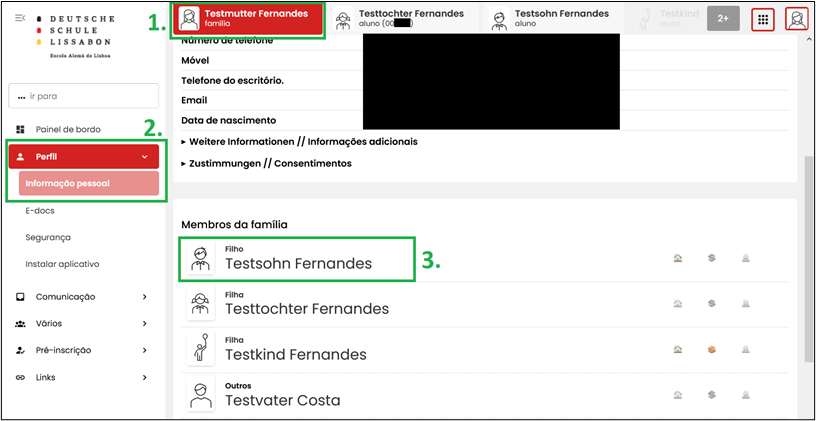
Se tiver mais questões ou problemas, contacte o serviço de apoio da Phidias.
Se não receber alertas do Phidias por e-mail, verifique primeiro a sua pasta de spam. Se o endereço de correio eletrónico phidias@dslissabon.com estiver marcado como spam, pode corrigi-lo.
Caso continue a não receber mensagens, contacte a equipa de suporte Phidias.
Se tiver introduzido a sua palavra-passe incorretamente cinco vezes, a sua conta será bloqueada por razões de segurança.
Contacte o apoio da Phidias phidias@dslissabon.com para desbloquear novamente a sua conta de utilizador.
A EAL utiliza uma aplicação Web. A aplicação que pode ser encontrada na Playstore (Android) ou na Appstore (iOS) é a aplicação errada.
Não é necessário nenhum código para instalar a aplicação web. As instruções para instalar a aplicação Web Phidias encontram-se no Manual de instruções (demora 3-5 minutos).
As notificações devem ser ativadas individualmente para cada equipamento utilizado.
Abra a aplicação web/website no equipamento onde pretende ativar as notificações. Verifique as definições de notificação no seu perfil.
- Clique no ícone do perfil (canto superior direito).
- Agora selecione a opção “Instalar aplicação”. Se ainda não tiver ativado as notificações, ative-as utilizando a opção “Allow notifications”.
Nota: Devido a uma atualização, as entradas não são atualmente apresentadas no perfil. Em breve, estarão novamente disponíveis no lugar habitual. Pedimos a vossa compreensão.
A visualização do site do Phidias difere consoante esteja a utilizar um smartphone, um tablet ou um computador. Por favor, siga os passos abaixo, dependendo do dispositivo que está a utilizar:
Vista móvel: Clique no ícone do perfil (canto superior direito) e mude para o perfil do seu educando clicando no nome. Abra a barra de menu (três linhas no canto superior esquerdo) e clique na categoria Perfil em Informação pessoal. Pode agora visualizar as autorizações concedidas na barra Autorisierungen // Autorizações.
Vista de ambiente de trabalho: Clique no perfil do seu educando na barra de perfil (em cima). Abra a barra de menu (três linhas no canto superior esquerdo) e clique na categoria Perfil em Informação pessoal. Pode agora visualizar as autorizações concedidas através na barra Autorisierungen // Autorizações.
Sim, é possível fazer alterações.
Se pretender alterar as autorizações durante o ano letivo, deve contactar a secretaria de alunos por correio eletrónico com indicação das alterações pretendidas.
A participação deve ser autorizada e assinada digitalmente pelo/a encarregado/a de educação. Por esta razão, os processos online encontram-se no perfil dos pais, na área do menu Vários → Processos. Clique no processo para o preencher. Em alternativa, pode visualizar os últimos cinco processos disponíveis no seu painel de bordo e preenchê-los clicando no processo em causa.
As explicações detalhadas com imagens encontram-se no Manual de instruções – Primeiro acesso a Phidias. Os passos individuais são descritos brevemente de seguida.
- Passo 1: Clique em “Redefinir ou criar palavra-passe” para criar os seus dados de acesso ao Phidias.
- Passo 2: No campo “Email” introduza o endereço de email que também registou na Escola.
- Passo 3: Depois daquele passo irá aparecer a seguinte mensagem: “Verifique a sua caixa de correio.”
- Passo 4: Vai receber agora um email do Phidias.
- Passo 5: O e-mail contém o seu nome de utilizador e uma ligação (“AQUI”) com a qual pode ser criada uma nova palavra-passe.
- Passo 6: Para criar a palavra-passe, clique na ligação “AQUI”. Tenha em atenção que a palavra-passe tem de preencher todas as condições referidas, caso contrário, o botão Guardar permanecerá inativo.
- Passo 7: Já pode iniciar sessão no Phidias com o seu e-mail e a palavra-passe definida.
Esta opção é apenas para os/as alunos/as que ainda não frequentam a Escola Alemã de Lisboa.
Nestes casos, aceda à opção “Pré-inscrição” no seu perfil, na lista do menu. Selecione a opção “Adicionar novo/a aluno/a”. De seguida, siga os passos aí descritos.
Se o/a seu/sua filho/a já frequentou a Escola no passado, envie um breve e-mail com o seu pedido para admissions@dslissabon.com.
Pode encontrar os seus dados pessoais registados na Escola no seu perfil através da barra de menu em Informação pessoal.
Se estes estiverem incorrectos, contacte a Secretaria de Alunos por mensagem Phidias ou por correio eletrónico com as respectivas correcções.